- 投稿日:2024/07/14
- 更新日:2025/04/23
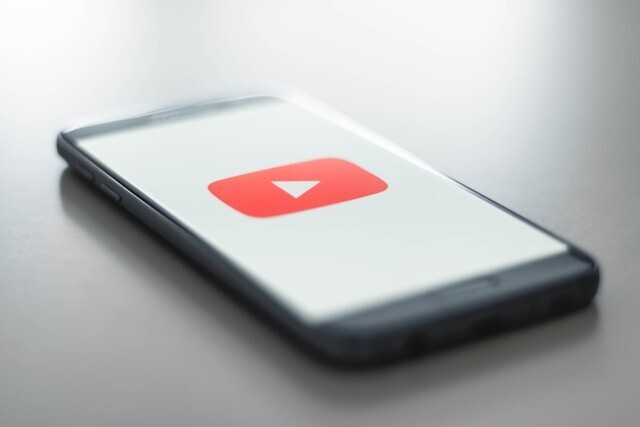
この記事は約2分で読めます
要約
学長ライブやリベシティセミナーを視聴する時に「フルスクリーン表示」へ変更している人も多いはず。今回はより簡単・快適な方法でYouTubeの動画をフルスクリーン表示に変更する方法を紹介します。ぜひ、今回の記事を参考により快適にリベ活を楽しんでいきましょう!
はじめに
皆さんはYouTubeで学長ライブなどを視聴している時、フルスクリーン表示に変更することはありますか??
多くの人は画面右下にある「フルスクリーン表示」のアイコンをタップして切り替えていると思います。
でも、あのアイコン、案外端っこの方にあって押しにくかったりしません??
私は「けっこう押しにくいなぁ…」と感じることがあって、ちょっとしたストレスを感じることも…。
実は画面右下のアイコン以外にもフルスクリーン表示へ変更する方法があるんです。
やり方はとても簡単。
というワケで、今回は「YouTubeの画面を簡単にフルスクリーン表示に変更する方法」について紹介します。
ぜひ、今回の記事を参考にリベ活をもっと快適に楽しんでいきましょう♪
フルスクリーン表示にする方法について
方法はいたって簡単!
視聴している画面を”下”から”上”にスワイプしましょう。
 たったそれだけで画面がフルスクリーン表示へと変更されます。
たったそれだけで画面がフルスクリーン表示へと変更されます。

続きは、リベシティにログインしてからお読みください





